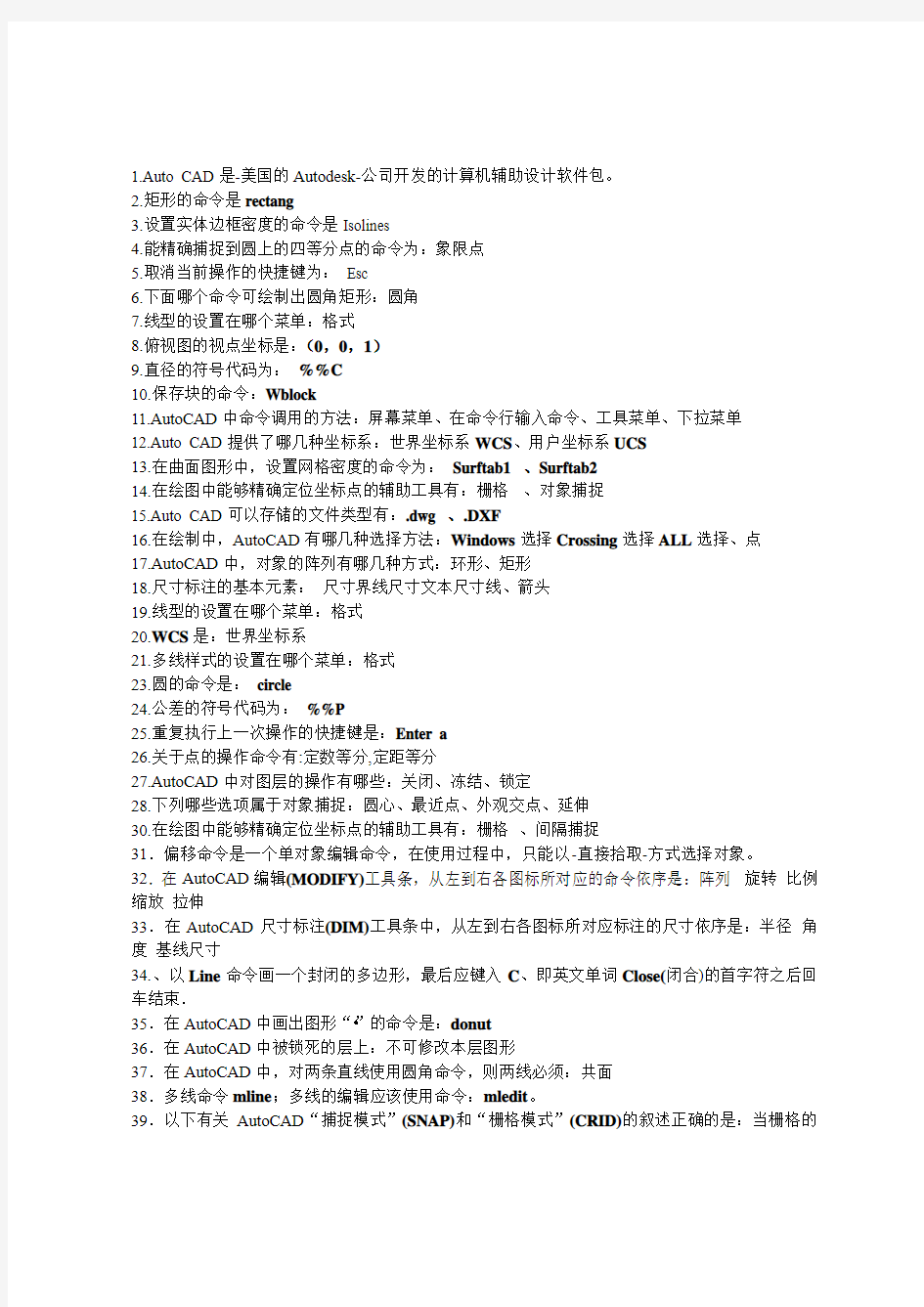
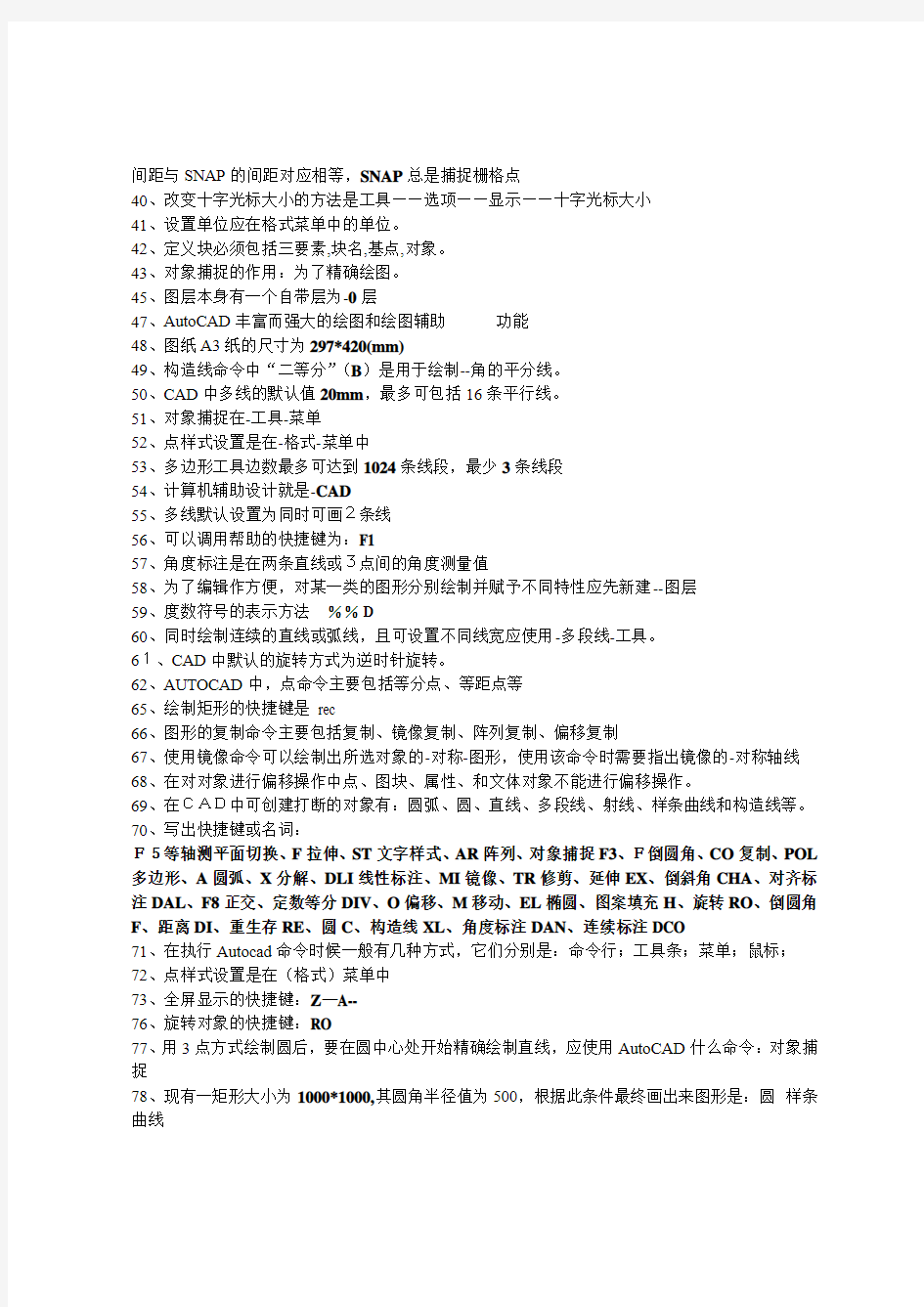
1.Auto CAD是-美国的Autodesk-公司开发的计算机辅助设计软件包。
2.矩形的命令是rectang
3.设置实体边框密度的命令是Isolines
4.能精确捕捉到圆上的四等分点的命令为:象限点
5.取消当前操作的快捷键为:Esc
6.下面哪个命令可绘制出圆角矩形:圆角
7.线型的设置在哪个菜单:格式
8.俯视图的视点坐标是:(0,0,1)
9.直径的符号代码为:%%C
10.保存块的命令:Wblock
11.AutoCAD中命令调用的方法:屏幕菜单、在命令行输入命令、工具菜单、下拉菜单
12.Auto CAD提供了哪几种坐标系:世界坐标系WCS、用户坐标系UCS
13.在曲面图形中,设置网格密度的命令为:Surftab1 、Surftab2
14.在绘图中能够精确定位坐标点的辅助工具有:栅格、对象捕捉
15.Auto CAD可以存储的文件类型有:.dwg 、.DXF
16.在绘制中,AutoCAD有哪几种选择方法:Windows选择Crossing选择ALL选择、点
17.AutoCAD中,对象的阵列有哪几种方式:环形、矩形
18.尺寸标注的基本元素:尺寸界线尺寸文本尺寸线、箭头
19.线型的设置在哪个菜单:格式
20.WCS是:世界坐标系
21.多线样式的设置在哪个菜单:格式
23.圆的命令是:circle
24.公差的符号代码为:%%P
25.重复执行上一次操作的快捷键是:Enter a
26.关于点的操作命令有:定数等分,定距等分
27.AutoCAD中对图层的操作有哪些:关闭、冻结、锁定
28.下列哪些选项属于对象捕捉:圆心、最近点、外观交点、延伸
30.在绘图中能够精确定位坐标点的辅助工具有:栅格、间隔捕捉
31.偏移命令是一个单对象编辑命令,在使用过程中,只能以-直接拾取-方式选择对象。32.在AutoCAD编辑(MODIFY)工具条,从左到右各图标所对应的命令依序是:阵列旋转比例缩放拉伸
33.在AutoCAD尺寸标注(DIM)工具条中,从左到右各图标所对应标注的尺寸依序是:半径角度基线尺寸
34.、以Line命令画一个封闭的多边形,最后应键入C、即英文单词Close(闭合)的首字符之后回车结束.
35.在AutoCAD中画出图形“?”的命令是:donut
36.在AutoCAD中被锁死的层上:不可修改本层图形
37.在AutoCAD中,对两条直线使用圆角命令,则两线必须:共面
38.多线命令mline;多线的编辑应该使用命令:mledit。
39.以下有关AutoCAD“捕捉模式”(SNAP)和“栅格模式”(CRID)的叙述正确的是:当栅格的
间距与SNAP的间距对应相等,SNAP总是捕捉栅格点
40、改变十字光标大小的方法是工具——选项——显示——十字光标大小
41、设置单位应在格式菜单中的单位。
42、定义块必须包括三要素,块名,基点,对象。
43、对象捕捉的作用:为了精确绘图。
45、图层本身有一个自带层为-0层
47、AutoCAD丰富而强大的绘图和绘图辅助功能
48、图纸A3纸的尺寸为297*420(mm)
49、构造线命令中“二等分”(B)是用于绘制--角的平分线。
50、CAD中多线的默认值20mm,最多可包括16条平行线。
51、对象捕捉在-工具-菜单
52、点样式设置是在-格式-菜单中
53、多边形工具边数最多可达到1024条线段,最少3条线段
54、计算机辅助设计就是-CAD
55、多线默认设置为同时可画2条线
56、可以调用帮助的快捷键为:F1
57、角度标注是在两条直线或3点间的角度测量值
58、为了编辑作方便,对某一类的图形分别绘制并赋予不同特性应先新建--图层
59、度数符号的表示方法%%D
60、同时绘制连续的直线或弧线,且可设置不同线宽应使用-多段线-工具。
61、CAD中默认的旋转方式为逆时针旋转。
62、AUTOCAD中,点命令主要包括等分点、等距点等
65、绘制矩形的快捷键是rec
66、图形的复制命令主要包括复制、镜像复制、阵列复制、偏移复制
67、使用镜像命令可以绘制出所选对象的-对称-图形,使用该命令时需要指出镜像的-对称轴线
68、在对对象进行偏移操作中点、图块、属性、和文体对象不能进行偏移操作。
69、在CAD中可创建打断的对象有:圆弧、圆、直线、多段线、射线、样条曲线和构造线等。
70、写出快捷键或名词:
F5等轴测平面切换、F拉伸、ST文字样式、AR阵列、对象捕捉F3、F倒圆角、CO复制、POL 多边形、A圆弧、X分解、DLI线性标注、MI镜像、TR修剪、延伸EX、倒斜角CHA、对齐标注DAL、F8正交、定数等分DIV、O偏移、M移动、EL椭圆、图案填充H、旋转RO、倒圆角
F、距离DI、重生存RE、圆C、构造线XL、角度标注DAN、连续标注DCO
71、在执行Autocad命令时候一般有几种方式,它们分别是:命令行;工具条;菜单;鼠标;
72、点样式设置是在(格式)菜单中
73、全屏显示的快捷键:Z—A--
76、旋转对象的快捷键:RO
77、用3点方式绘制圆后,要在圆中心处开始精确绘制直线,应使用AutoCAD什么命令:对象捕捉
78、现有一矩形大小为1000*1000,其圆角半径值为500,根据此条件最终画出来图形是:圆样条曲线
79.圆的快键为:C、椭圆的快键为:el
80.打开网格的命令为:F7
AutoCAD默认打开的文件大小为:
尺寸标注修改的快键为:D
81、打开文本窗口的快捷键是:F2
82、学习AUTOCAD的核心是:命令行的提示
83、下列命令中可以调用帮助的快捷键为:F1
47、在AUTOCAD中,真正实现人机交互式是:命令行
84、关于对保存命令的认识,下列说法符合实际工作而又比较安全的是:养成保存习惯,以免死机或突然断电造成损失
85、在AutoCAD中,保证一条线平行于X轴或Y轴,可采用的方法是:打开正交
86、多边形的边数默认为:4
88、在同一个文件中,可以同时存在(有且只有一种)种点样式
89、在AutoCAD中,单纯用点来确定一条圆弧需要通过(3)个点。
90、在阵列命令中,有(2 )种阵列类型
91、在矩形阵列中的“矩形”是指指物体的排列方式成矩形排列
92、倒角值在默认情况下倒角距离为(10 )
94、多线最多可以设置(16 )条线
96、倒圆角:通过圆弧来光滑地连接两个对象。
97、尺寸标注:显示对象的几何测量值的注释工具
98、图案填充:用某种图案充满指定的图形区域。
99:列表显示:查看当前所操作的步骤。
100:Ctrl+Z放弃:重复到上一步的操作。
101:插入块中基点:作为放置块的参考点
103.查询直线长度的命令是(list)。
104.进行连续标注首先要有(一个基准)。
1、尺寸标注样式的作用:
标注样式是一组用来决定标注外观的标注设置。通过创建标注样式,可以设置所有相关的标注系统变量并控制所有标注的而已和外观。
保证图纸上的所有标注都具有相同的形式和统一的风格,使图面清晰、易读。
2、如何修改标注样式?
法一:[格式]、[标注样式];法二:[标注]、[标注样式];法三:命令行输入dimstyle(或简化为D或ddim)
3、如何创建新的文字样式,并设置字体。高度参数等?
①选择格式--文字样式;②单击样式工具栏的按钮;③在命令行中执行style(st)命令。
执行后系统打开文字符号命令,在该对话框里对文字样式各个参数进行设定。
5、在环形陈列中填充角度和项目间的角度有何区别?
填充角度指的是物体阵列的旋转角度而项止间的角度指的是物体与物体之间的角度
6、CAD的基本功能是什么?
创建和编辑基本几何图形;创建和编辑三维几何图形;绘图辅助工具;图层管理功能;书写
文字;标注尺寸;网络功能;数据交换;二次开发。
CAD具备以下主要功能:
(1)二维空间或三维空间几何造型设计和图形处理;
(2)工程计算和对设计对象的模拟、检验以及优化等;
(3)计算机绘图与文档编辑;
(4)工程信息的合理输出与存储;
(5)人工智能。
7、学习CAD的方法?
1、熟悉CAD操作环境,切实掌握CAD基本命令。
2、跟随实例上机演练,巩固所学知识,提高应用水平。
3、结合建筑知识,学习CAD的实用技巧,提高解决解决问题的能力。
8、如何修改对象颜色、线型、线宽?
⑴颜色:在“图层管理器”对话框中单击颜色特性图标,在打开的“选择颜色”的对话框中选择相应的颜色。点击“确定”,返回前面对话框点击“确认”
⑵线型:单击图层工具栏中的“线型”子菜单项,或打开“格式”--“线型”,或在命令行输入“linetype”--回车。在打开的“选择线型”的对话框中单击“加载”按钮,打开“加载或重载线型”对话框。在该对话框中的可用线型中选择所需的线型。然后返回“选择线型”对话框。在“选择线型”对话框中再次选中加载的线型后单击按钮即可,设置前应注意选中需要的线型的图层,然后再选所需要的线型。
⑶线宽:在“图层特性管理器”对话框中单击线宽特性图标,在打开的“线宽”对话框中即可设置图层的线宽特性,在该对话框中选中所需的线宽,单击确定即可。
9、比较图块与外部参照的异同。
图块是组成复杂对象的一组实体的总称。在图块中,各图形实体都有各自的图层、线形及颜色等特性,AutoCAD将图块作为一个单独、完整的对象来操作。用户可以根据实际需要将图块按给定的缩放系数和旋转角度插入到指定的位置,也可以对整个图块进行复制、移动、旋转、缩放、镜像和阵列等操作。
外部参照是把已有的图形文件像块一样插入到图形中,但外部参照不同于图块插入。在插入图块时,插入的图形对象作为一个独立的部分存在于当前图形中,与原来的图形文件脱离关联性。而在使用外部参照的过程中,这些被插入的图形文件的信息并不直接加入到当前的图形文件中,而只是记录引用的关系,对当前图形的操作也不会改变外部引用图形文件的内容。只有用户打开有外部引用的图形文件时,系统才自动地把各外部引用图形文件重新调入内存,且前文件能随时反映引用文件的最新变化。
主要区别:①一旦插入了块,该块就永久性地插入到当前图形中,成为当前图形的一部分。而以外部参照方式将图形插入到某一图形(称之为主图形)后,被插入图形文件的信息并不直接加入到主图形中,主图形只是记录参照的关系。打个比喻插入外部块相当你买了一套房子,这个房子就是你的了;插入外部块参照相当你租了一间房子,块参照就是你的房东,他要怎样你就怎样。
②图块可以炸开,外部参照无法炸开。③“外部参照”的图元所包含的图层,在“图层管理器”中有专门显示,区别于其他图层;图块所含图层则没有这个特性。④“外部参照”的使用必须有对应的CAD文件,同时拷贝两个文件,才能显示被参照文件的内容;图块则含在文件中,“跟着文件走”。
⑤一个文件中的图块即使被删除,只要不进行清理,就一直保留在文件中,如果插入新的同名图块,显示的依然是之前的图块内容。而“外部参照”的文件是实时显示,被参照文件的任何修改都
直接显示。⑥高版本的CAD可以直接在打开的文件中对图块进行编辑;外部参照必须直接修改被参照文件。
11、断开命令与分解命令有何不同?
分解(炸开)是将一个由不同形状的线条组成的对象分解成简单线条。可以对各个线条单独进行操作,如正方形由四条边组成,炸开后会形成四个单独的线,可单独删除或移动某个线段,否则一操作会影响所有线段的。打断是单独的直线或圆弧在某处切段掉一小段,而成为两个部分,这个命令对复合对象(如用多边形画成的正方形)无效。
12、图纸空间和模型空间有何区别?各种作用是什么?
模型空间类似于实际生活中的三维世界。工程设计中,绝大部分的绘图工作都在模型空间完成。图纸空间实际上是实际图纸的模拟形式。在模型空间中是用真实的尺寸画图,而图纸空间则是在打印输出之前用来布置图面的,还可用来插入标题栏和与图形相关的注释说明。
模:是指画的实物,只不过是一个模型,反应的是真正的东西;
图:是一般图的样子,图纸与实物最简单的区别就是比例,以图纸空间到真正的图纸就是1:1打印。
模:绘制二维图形和3D建模,所有建模编辑工作都是在这里完成的;
图:主要是输出时使用。
13、如何理解多段线、样条曲线的概念以及相应的生成方法?
⑴多段线是一次绘制的有一定宽度的相连直线段或弧线序列。需要注意的是多段线命令完成的多段直线段或弧线序列是一个实体,不能单独对其中的一段进行复制或清除等普通编辑。不过可以用多段线编辑命令编辑修改。⑵样条曲线是在指定的公差范围内把一系列点拟合成光滑的曲线。样条曲线对于创建不规则开关的曲线是很有用的。
①绘制多段线:第一,单击【绘图】下拉菜单选择“多段线”选项;第二,直接单击绘图工具栏中的按钮;第三,在命令行键入PLINE或PL命令。②绘制样条曲线:第一,单击【绘图】下拉菜单选择“样条曲线”--“拟合点”或“控制点”选项;第二,直接单击绘图工具栏中的按钮;第三,在命令行键入SPLINE命令。
14、多线和多段线绘图有什么特点?
(1)多线命令绘制的多线是一个整体,他并不是多条平行多义线,不能用Pedit命令修改,只能用Mledit命令来编辑。
(2)多线被分解后将变成直线段
(3)多段线完成的多段直线或弧线是一个实体,不能单独对其中一个进行编辑,不可用多段命令编辑修改。
(4)多段线是一次绘制的有一定宽度的相连直线或弧线序列
15、操作界面主要有那几部分组成?
菜单栏、工具栏、状态栏、标题栏、十字光标、工具选项板、命令行、绘图区
16、新建、保存、打开、关闭图形文件的操作方法:
新建:Ctrl+N 保存:Ctrl+S关闭Ctrl+F4
17、如何执行前一次或前几次的命令?
直接按Enter键或空格键即可,系统自动执行前一次的操作命令,如果翻阅以前执行的命令,可按键盘上的向上的箭头,依此向上翻阅前面的命令行中所输入的数值或命令,当命令行出现需要执行的命令后按Enter或空格键即可。
18、提高工作效率的方法有?
使用样板图,用好当前点,块与属性,巧妙使用命令的组合以及灵活使用图层、ucs等。20、在标注样式设置中,尺寸界线“超出尺寸线”、“起点便宜量”,尺寸线的“基线间距”各代表什么含义?
⑴超出尺寸线:用于指定尺寸界线上方延伸出尺寸线的距离
⑵起点偏移量:用于指定从用户指定的标注的原点倒尺寸界线实际起点的偏移距离
⑶基线间距:用来控制两个尺寸线之间的距离。
21、多线的比例和对正代表什么含义?
对正(J)有“上(T)/无(R)/下(B)”三个选项,分别用于在鼠标光标下方、原点、上方绘制多线。
比例(S)控制多线的宽度系数,但这个比例不影响线型的比例
22、在直线上绘制点,却看不到点,这事由于什么原因导致的?如何改变?
由于点样式设置的是⊙,将点样式改为×或其他样式即可,【格式】—【点样式】
23、复制对象有哪些方法?列出各种方法的特点.
①直接复制(被复制出来的新对象与原来对象完全相同);②镜像复制(可以生成与所选对象对称的图形);③偏移复制(可根据已有的直线绘制平行线,也可以根据已有的图形绘制出与其相似的同心图形);④阵列复制(可以一次将所选择的实体阵列复制为多个相同的实体,阵列复制出的对象并不是一个整体,可以对其中的每个实体进行单独编辑)。
24、如何设置当前图层?
⑴在“图层特性管理器”对话框中选中需设置为当前的图层,单击鼠标右键,在弹出的快捷菜单中选择“置为当前”命令。⑵在“图层特性管理器”对话框中直接双击需设置为当前层的图层。⑶当用户退出“图层特性管理器”对话框后,可在“图层”工具栏的图册下拉列表框中选择所需的图层。
25、如何保存及调用图层状态?
⑴打开要调用图层状态的图形文件,单击“图层”工具栏中的按钮,打开“图层特性管理器”对话框。
⑵单击按钮,打开“图层特性管理器”对话框,在该对话框中单击按钮,打开“输入图层状态”对话框
⑶在改对话框中选中要调用的图层状态名,单击按钮,在此时将打开的提示框,提示用户是否立即回复图层状态,即将调用的图层状态应用到当前图形。
⑷若单击按钮,此时图层状态即被成功调用,在“图层特性管理器”对话框中将显示调用的图层。
⑸若在提示框中选择否按钮,则返回“图层特性管理器”对话框,在该对话框中选中调用的图层状态名,单击【回复】按钮也可以将其应用到当前图形
⑹返回“图层特性管理器”对话框,单机【确定】按钮,确认调用图层状态。
26、填充步骤:选择(绘图——图案填充)或在命令行输入(Bhatch)或绘图在工具栏单击(图案填充)按钮,打开(图案填充和渐变色)对话框,用户可以设置图案填充时的类型、图案、角度、比例、边界设置等以及渐变色和孤岛设置等。
27、怎么把图形放大或缩小:1).选择(修改—缩放)或单机(缩放)图标或在命令行输入scale;2).选择对象,按Enter确定,确定基点;3.)确定缩放的比例因子。
28、什么是CAD,CAD技术的内涵是什么?
CAD(Computer Aided Design)是计算机辅助设计的简称。计算机辅助设计(CAD),就是指运用计算机系统辅助一项设计的建立、修改、分析或优化的过程。CAD是一种新的设计方法,也是一门多学科综合应用的技术。
CAD技术是把计算机的快速、准确、直观的特点与设计者的逻辑思维、综合分析能力及设计经验有机地融为一体的高科技产物,可以起到加快工程设计或产品设计过程,缩短设计周期,提高设计质量和效率,降低工程造价等作用。
29、CAD技术的发展趋势是什么?
CAD技术的发展趋势主要围绕在标准化、开放式、集成化、智能化四方面。CAD发展三大方面:⑴CAD建模技术的研究和发展二维建模、三维几何建模(包括线框建模、曲面建模、实体建模)、特征建模(包括参数化和变量化建模)到及产品集成建模。⑵数据管理技术的研究和发展历了文件管理、数据库管理和产品数据管理(PDM)三个阶段。⑶标准化技术的研究和发展30、如何进行AutoCAD2004界面设置?
绘图限界、绘图单位、图层、线型、颜色、绘图窗口、点样式、标注样式、山栅格和对象捕捉设置、选项设置
32、图形界限的含义及其作用?设置时应该注意什么?
在AutoCAD中绘图相当于在一个无穷大的图纸上绘图,用户可以在AutoCAD中绘制任何尺寸、任何大小的图。一般在绘制工程图时是按实际尺寸(1∶1比例)绘制图形。但很多时候用户需要规划出一个绘图区域,以便在这个区域中绘图而不至于将图形绘制到区域之外。
限定了绘图工作区和图纸的边界,目的是为了避免用户所绘制图形超出绘图边界。
图形界限检查功能设置为off时绘制图形不受limits限制,当为on时,不接受位于区域之外的点坐标。
33、图层的含义、图层特性及其作用?
一个图层就好像一张透明纸,可以在每个图层上绘制不同的图形,然后将这些透明纸“叠加”起来,就可以看到所有的图形,也可以“抽掉”其中一些透明图片,使其形成新的图形。
特性:名称,颜色,线形,线宽。
34、实时缩放命令“ZOOM”下各选项的含义是什么?
[全部(A)/中心(C)/动态(D)/范围(E)/上一个(P)/比例(S)/窗口(W)/对象(O)] <实时>:
⑴全部A:在当前视口中缩放显示整个图形。在平面视图中,所有图形将被缩放到栅格界限和当前范围两者中较大的区域中。在三维视图中,“全部缩放”选项与“范围缩放”选项等效。即使图形超出了栅格界限也能显示所有对象。
⑵中心C:缩放显示由圆心和放大比例(或高度)所定义的窗口。高度值较小时增加放大比例。高度值较大时减小放大比例。
⑶动态D:缩放显示在视图框中的部分图形。视图框表示视口,可以改变它的大小,或在图形中移动。移动视图框或调整它的大小,将其中的图像平移或缩放,以充满整个视口。
⑷范围E:缩放以显示图形范围,并尽最大可能显示所有对象。
⑸上一个P:缩放显示上一个视图。最多可恢复此前的10 个视图。
⑹比例S:以指定的比例因子缩放显示。
⑺窗口W:缩放显示由两个角点定义的矩形窗口框定的区域。
⑻对象O:缩放以便尽可能大地显示一个或多个选定的对象并使其位于绘图区域的中心。可以
在启动ZOOM 命令前后选择对象。
35、重画和重生成的作用是什么?
重画(REDRAW):在AutoCAD中,使用“重画”命令,系统将在显示内存中更新屏幕,消除临时标记。使用重画命令(REDRAW),可以更新用户使用的当前视区。
重生成(REGEN):重生成与重画在本质上是不同的,利用“重生成”命令可重生成屏幕,此时系统从磁盘中调用当前图形的数据,比“重画”命令执行速度慢,更新屏幕花费时间较长。在AutoCAD中,某些操作只有在使用“重生成”命令后才生效,如改变点的格式。如果一直使用某个命令修改编辑图形,但该图形似乎看不出发生什么变化,此时可使用“重生成”命令更新屏幕显示。
36、AutoCAD2004中有几种激活命令的方法?
⑴激活命令方式:1)工具按钮;2)下拉式菜单;3)命令行;4)屏幕菜单。
⑵终止命令方式:1)空格键;2)鼠标右键确认;3)Esc键;4)点击其它命令。
37、说明构造线的作用是什么?
用户可以用构造线来定位、作临时标记,也可以用构造线来绘制图形。然后经过裁剪使之成为射线或线段。
40、如何理解栅格、捕捉及对象捕捉的作用,快捷键是什么?
栅格是按照设置的间距显示在图形区域中的点,可以提供直观的距离和位置的参照,类似于坐标纸中方格的作用,按【Ctrl+G】或【F7】;
捕捉则是使光标只能停留在图形中的指定点上,这样与栅格联合使用就很容易在图形窗口中确定一点的位置,按【Ctrl+B】或【F9】;
对象捕捉是在绘图过程中,用户可以使用光标自动捕捉到图形对象的特殊点,如线的端点、中点、圆或弧的圆心及线与线的交点等。使用此功能用户能够快速地绘制通过已存在对象特殊点的图形对象,如通过某圆心的直线、通过两直线交点的直线等,【F3】。
41、构造选择集的方法有哪些,各有什么特点?
⑴直接对象选择:①点选:点选是系统缺省的选择方式;②窗口选择:包含框选和交叉选择;
⑵利用选择命令选择:在命令行键入SELECT后回车,在“选择对象”提示下键入,窗口(Window)、窗交(Crossing)、全部(ALL)、栏选(Fence)、圈围(WPolygon)、上一个(Previous)。
⑶快速选择对象; ⑷编组选择Group
43、基线标注和连续标注的区别是什么?应注意什么?
基线标注必须是线性尺寸,角度尺寸或坐标尺寸中的某一类型尺寸,在进行基线标注之前用户必须先标注出一个尺寸,以便系统默认基线,系统默认基线标注之前的标注的第一尺寸界线为基线;
连续标注是每一个标注与第二个尺寸界线处开始,必须先创建一个现行坐标或角度坐标作为基线标注。
需注意的是1)标注连续尺寸要求用户事先要进行一个线性、坐标或角度尺寸来作为连续标注的基准。2)在连续瓢过程中,用户只能往同一个方向标注下一个连续尺寸,不能往相反方向标注下一个连续尺寸,若往相反方向标注,系统可能把原来已经标注的尺寸给覆盖了。
44、多行和单行文字在标注和编辑方面有何特点?以及创建方式?
单行文字可以写入多行但写成后各行为独立对象,而多行文字为一个对象;
多行文字有一个类似word功能的文字编辑器,可以对文字进行调整,输入一些特殊符号等,
而单行文字的编辑有限,只有命令行提示的几个功能。
⑴单行文字:①绘图--文字--单行文字;②命令行输入text--回车;
⑵多行文字:①绘图--文字--多行文字;②命令行输入mtext--回车;③工具栏多行文字按钮。
45、如何理解AutoCAD2004中的世界坐标系和用户坐标系?
世界坐标系(WCS)由3个互相垂直的坐标轴X、Y、Z组成,坐标原点在绘图区的左下角,X轴的正方向水平向右,Y轴的正方向垂直向上,Z轴的正方向垂直屏幕向外,只想用户。
用户坐标系(UCS)的三个轴之间是相互垂直的,三个轴之间的关系服从右手规则,但坐标轴的原点和方向由用户根据需要来确定。
46、AutoCAD2004点坐标的几种表示方法:绝对坐标,相对坐标,绝对极坐标,相对极坐标。
47、如何理解图块及其属性,如何创建带有属性的块?
图块及其属性的含义:图块是组成复杂对象的一组实体的总称。在图块中,各图形实体都有各自的图层、线形及颜色等特性,AutoCAD将图块作为一个单独、完整的对象来操作。用户可以根据实际需要将图块按给定的缩放系数和旋转角度插入到指定的位置,也可以对整个图块进行复制、移动、旋转、缩放、镜像和阵列等操作。图块的属性:AutoCAD 允许用户为图块附加一些文本信息,以增强图块的通用性,我们把这些文本信息称为图块的属性。图块属性是从属于图块的非图形信息,它是图块的一个组成部分。实际上,属性是图块中的文本实体,图块可以理解为由若干实体对象和属性组成。
创建带有属性的块的几种方法:1)输入attdef;2)[绘图]、[块]、[定义属性]
48、AutoCAD2004文件的默认后缀名是什么?如何保存可以在低版本中打开文件?
dwg,工具--选项--打开和保存选择下存的方式
49、绘图环境设置包括哪几个主要方面?为什么在绘图前进行绘图环境设置?
包括:绘图范围、绘图单位、绘图比例、捕捉模式。
为了使绘图更规范和便于检查,绘图前应进行绘图界限的设置和绘图单位的设置。设置绘图界限之后,可以避免用户绘制图形时超出边界。可以方便、迅速、准确的绘制出各种图形。
50、如何修改绘图窗口的背景,有什么作用?
1)工具--选项--显示--颜色;2)视图—显示—UCS—属性。
51、怎样在AutoCAD系统默认的命令条中增添功能按钮?
试图--工具栏进入“自定义用户界面”,“按类别过滤列表”中选择“绘图”,用鼠标拖动相应的图标到“所有自定义文件”栏中,“工具栏”--“绘图”在“圆”和“修订云线”中间松开鼠标,再单击保存按钮退出即可,如果不显示退出CAD重新进入就会发现已经重新添加按钮了。
52、在绘图过程中出现图形在绘图窗口不可见想象,应该如何处理?
Z 空格A空格(zoom 缩放命令)
也许是当前图层被关闭了,打开即可。
53、图案填充有几种模式。填充是应注意什么?不封闭图形可以填充吗?
图案填充:拾取点、选择对象;
渐变色:单色、双色;
不封闭图形不可以填充,想要填充可以先闭合再进行填充,之后再删除。
54、AutoCAD中精确绘图有哪几种常用的方式,哪个最可靠?
对象捕捉F3、自动追踪(对象捕捉追踪F11、极轴追踪F10)、正交模式F8、动态输入F12。
56、如何确定图纸的比例?
先不动图的比例,先画一个图框,如A4或A3,输入SC,回车,然后选取原本画图框的左下角点鼠标左键,然后按比例数字,如100,然后把画好的原图放入图框,大了就返回再输入少一点的数值。
57、图层状态:
关闭图层:关闭某个图层后,该图层中的对象将不再显示,但仍然可在该图层上绘制新的图形对象,不过新绘制的对象也是不可见的。被关闭图层中的对象是可以编辑修改的。
冻结图层:冻结图层后不仅使该层不可见,而且在选择时忽略层中的所有实体,另外在对复杂的图作重新生成时,AutoCAD也忽略被冻结层中的实体,从而节约时间。冻结图层后,就不能在该层上绘制新的图形对象,也不能编辑和修改。
锁定图层:和冻结不同,某一个被锁定的层是可见的也可定位到层上的实体,但不能对这些实体做修改,不过你可以新增实体。
打印图层:关闭某个图层的打印后,该图层仍然可显示和编辑,仅仅是不会打印而已。
已关闭和冻结的图层也不会打印,被锁定的图层只要没有关闭打印就可以打印。
58、影响未来CAD发展的五大技术因素:主机端计算、开源、视频游戏、触摸界面技术、三维打印。
59、尺寸标注类型:1)线性尺寸标注:①水平标注;②垂直标注;③基线标注命令:dimlinear;
④连续标注;⑤旋转标注;⑥对齐标注。2)角度尺寸标注。3)径向尺寸标注。4)指引尺寸标注。
5)坐标尺寸标注。
60、图块具有一些独有的特性:(1)建立常用符号、部件的标准库。(2)节省磁盘存储空间。(3)便于图形的修改。(4)便于应用。
61、插入图块对象:⑴图块插入到当前图形后,原来位于0层上的实体就被绘制在当前层上,并按当前层的颜色与线型进行绘制。
⑵对于图块中其他图层上的实体,若图块中有与当前图形同名的图层,则图块中该图层上的实体将被绘制在同名的图层上,并按图形中该层的颜色与线型绘制。而其他图层上的实体仍在原来的图层上绘制,并在当前图层中增加相应的图层。
62、创建打印布局:利用菜单【工具/向导/创建布局】,系统自动弹出如图所示的【创建布局-开始】对话框。
63、页面设置(页面布局):⑴布局(图形界限):输出区域等同于布局页图纸空间的大小;⑵范围:将整个图形在绘图仪上输出出来;⑶显示:将窗口显示的图形从绘图仪上输出出来;⑷视图:将从前所保存的视图输出出来;⑸窗口:用户指定一窗口,窗口内图形被打印。
64、面域:是具有边界的平面区域,它的内容包含孔,虽然从外观来说面域和一般没什么区别,但实际上面域就像一张纸,除了包含边界,还包括边界内的平面。布尔运算:并运算、差运算、交运算。
65、组成块的三要素:图块名、组成块的实体、插入点。
66、插入块要确定以下四个参数:插入图块名、插入位置、插入的比例系数、图形的旋转角度。
67、A0:1189*841;A1:841*594;A2:594*420;A3:420*297;A4:297*210.
s
68、命令及快捷键:
图形界限:limits 图层:layer
直线:line(L) 构造线:Xline
射线:Ray 圆:circle(C)
圆弧:arc(A) 椭圆和椭圆弧:ellipse 徒手画线:sketch 矩形:rec
正多边形:polygon 圆环:donut(Do)
样条曲线:spline 点:po
多段线:Pline 多线:mline(ML)
面域:reg 图案填充:bhatch(BH) 对象捕捉:F3,ctrl+F 栅格:F7,ctrl+G
正交:F8 捕捉:F9,ctrl+B
极轴追踪:F10 对象追踪:F11
重画:redraw 重生成:regen
文字样式:style(ST) 定义块:block(B)
写入块:wblock(B) 插入块:insert(I)
定义属性块;att 外部参照:xref(XR)
删除命令:erase(E) 复制命令:copy
阵列命令:array 镜像命令:mirror
偏移命令:offset 移动命令:move(M)
旋转命令:Rotate 缩放命令:Scale(SC) 修剪命令:trim 延伸命令:extend
打断命令:break 倒角命令:Chamfer
圆角命令:fillet 分解命令:explore
编辑多断线:Pedit 编辑多线:MLedit
编辑样条曲线:Splinedit 尺寸标注的编辑:dimedit
工程识图与CAD学习心得 工程识图与CAD学习心得 cad学习心得体会 在经过一个学期的学习autocad的这段时间里,我对cad的应用有一个较全面的了解, 同时也掌握了cad制图的一些方法与技巧,下面就个人绘图的心得谈谈。 一、画图的基本常识 比方说画一个圆,你首先得知道画圆的图标在哪里,或是快捷键是什么,这是绘图前需 了解的。所以刚入门时候我就尝试逐个的试一试,了解一下绘图的基本命令。 二、掌握快捷命令、提高绘图速度在熟悉了每个图标后,对一些常用或不常用的的命令应掌握其快捷键,前期可能有点慢, 但你用一段时间后,绘图的速度就会显著的提高。 三、对各种参数进行设置、提高绘图的水平与质量掌握了画图的基本方法,这还不够,因为同一幅图可能形式一样,但图层设置(后面详述)和色彩的搭配与线型的设置不同,给人的感觉与打印出来的效果是截然不同的。所以接 下来该掌握的首先是图层的设置,线型、文字及标注样式的设置,怎样设置能使图形在cad 上看起来好看,打印出来质量高,这需要反复的画,然后打印出来,
不断的总结经验。 四、养成绘图的良好习惯当我掌握基本的绘图命令后,老师就常常强调应该在以后的绘图过程当中就应养成良好 的习惯,这对提前绘图速度与绘图的质量非常关键、同时也利于我们的图能很好的拿来与人 交流,特别是对需要一个团队协作才能完成的图显得尤为重要。autiocad的绘图基本如同以下步骤: 1、绘图前先建好图层在此就不对图层作解释了,在画图之前,首先把基本的图层设置好(包括颜色、线型、 线粗的设置),如轮廓线、标注、文字可分别建立相应的图层,其它图层刚根据需要设置。 2、建好图层后,设置基本的文字与标注样式文字与标注样式的设置一是方便绘图,二是便于以后修改。标注样式也可等图画好后在 标注前设置,文字样式最好设成宋体或仿宋,这样便于在不同的机子上打开能保证文字正确 显示。 3、线型的挡配(包括颜色、粗细、形式)一幅图假如线一样粗,打印出来就没有层次感,让人看了费神。如轮廓线可设为0.35 或0.4或0.45,标注可设为0.15,这样才能较好的把轮廓与标注区分开来。我自己总结的经验和方法: 1、循序渐进 整个学习过程应采用循序渐进的方式,先了解计算机绘图的基本知
《A U T O C A D》课程标准 一、概述 (一)课程性质 本课程是五年制高职环境艺术设计专业必修的专业基础课,也是一门实践性很强的技术性课程。本课程是《制图》课程的延伸,以方便快捷地完成环境规划施工图形的绘制工作,在环境绿地布局规划、环境艺术设计绿化工程施工设计等都需要依靠CAD绘图技术为基础,环境设计工程招投标、环境绿化工程施工质量和竣工验收也都依赖CAD图为基本依据。因此该课程在整个环境艺术设计专业课程体系处于专业基础地位,必须紧跟《制图》开设,为后续学习《环境绿地规划设计》、《环境工程施工管理》等专业课程的学习奠定基础。 (二)课程基本理念 1、职业导向 高等职业教育的培养目标是高技术应用性人才,其实质是培养学生全面素质和综合职业能力。作为环境艺术设计专业的一门专业基础课程,本课程注重对学生综合职业能力的培养,一方面,以真实或仿真的环境艺术设计绿化项目规划设计图的绘制为载体,学生在自主或合作完成项目的过程中构建职业需要的环境艺术设计CAD知识和技能,可以获得对环境艺
术设计规划设计工作的直接感受,培养其分析解决问题的能力和创新能力;另一方面,将企业的认可CAD中级资格证纳入到教学体系中,以适应企业对高技能人才的即插即用型能力的要求,从而实现以职业为导向的课程目标。 2、能力本位 CAD软件应用中存在“二八定律”,即软件中20%的功能是为用户在80%的情况中使用的,而剩下的80%的功能是为用户在20%的情况中使用的。由此可知,花费大量的精力去学会CAD软件的所有功能是不切合实际的,也是不可能的。因此本课程的教学内容的取舍贯彻“必需、够用”这一原则,以完成环境艺术设计图所必须的知识和技能为基本,突出实践性教学环节,教、学、做一体化,而对不常使用的命令,只要熟悉这些命令所在的位置即可。 3、学生中心 本课程强调以学生的自主性、探究性学习为基础。以工作任务为载体,采用学生个人或小组合作的方式,学生在教师的指导下,对工作任务的完成负有主要责任,学生真正被置于学习的主体地位,从而调动其学习的积极性和主动性,通过主动的亲身实践,如模拟工作单位的作业流程,从扫描白纸图到建立点、线、面文件,分层矢量化,再到保存文件,整个作业
AutoCAD软件学习心得 1、基础很重要 实践证明,"手工图板"绘图能力是计算机绘图能力的基础,学习《AutoCAD》,需要一定的画法几何的知识和能力,需要一定的识图能力,尤其是几何作图能力,一般来说,我所在的班级中,《工程制图》水平好的学员,学起来较容易些,效果较好! 2、循序渐进 整个学习过程应采用循序渐进的方式,先了解计算机绘图的基本知识,如相对直角坐标和相对极坐标等,使自己能由浅入深,由简到繁地掌握AutoCAD 2000的使用技术。 3、学以致用 在学习AutoCAD 命令时始终要与实际应用相结合,不要把主要精力花费在各个命令孤立地学习上;要把学以致用的原则贯穿整个学习过程,以使自己对绘图命令有深刻和形象的理解,有利于培养自己应用AutoCAD 2000独立完成绘图的能力。 4、熟能生巧 要强迫自己做几个综合实例,分别详细地进行图形的绘制,使自己可以从全局的角度掌握整个绘图过程,力争使自己学习完AutoCAD课之后就可以投身到实际的工作中去。 掌握技巧
1、常见问题要弄懂 (1)同样画一张图,有的同学画的大小适中,有的同学画的图形就很小,甚至看不见,这是为什么? 这是因为绘图区域界限的设定操作没有做,或虽用LIMITS 命令进行了设定,但忘记了用ZOOM命令中的ALL选项对绘图区重新进行规整。绘图区域的设定是根据实际的绘图需要来进行的。 (2)有同学用线型名称为"HIDDEN"的线型画线段,但发现画出的线段看上去像是实线,这是什么原因引起的? 这是"线型比例"不合适引起的,也就是说"线型比例"太大,也可能是太小。解决问题的办法是将线型管理器对话框打开,修改其"全局比例因子"至合适的数值即可。 (3)在进行尺寸标注以后,有时发现不能看到所标注的尺寸文本,这是什么原因引起的? 这是因为尺寸标注的整体比例因子设置得太小,将尺寸标注方式对话框打开,修改其数值变大即可。 以上三个问题仅仅是我的同学们上机过程中遇到的最典型的三个问题和困难。实际问题不胜枚举,作为学员彻底弄懂这些问题,很有必要,对提高绘图质量和效率很有帮助。 2、有比较,才有鉴别 容易混淆的命令,要注意使自己弄清它们之间的区别。如ZOOM 和SCALE,PAN和MOVE,DIVIDE和MEASURE等等。 3、层次要分明
《AutoCAD》课程标准
《AutoCAD应用基础》课程标准 课程类别:专业拓展课适用专业:平面设计专业 总学时: 64 理论学时: 18 实践学时: 46 制定人:李东 一、课程概述 (一)课程性质 AutoCAD是当前世界上最为流行的CAD绘图软件,它具有体系结构开放,操作方便,易于掌握,应用广泛等特点,特别是在机械设计,电路设计,建筑设计,家具设计,生活用品,体育休闲等多方面应用,培养学生制图技能,学习制图基本规则,能够用计算机绘制专业图。对于计算机学生来说,这门基础课程,学习时间为一年时间,每学期所开课时为每周4节课。 (二)课程设计思路 本课程的教学理念是以现代理实一体化模式为中心,突出教师的主导作用和学生的主体地位,以教师的引导和学生的感知体验和实践操作为主,注重培养学生对专业的兴趣和爱好,提高学生的专业技能操作能力和设计创新能力。 二、课程任务与教学目标 (一)课程任务 本课程的主要任务是通过学习数码影像后期处理和进行有目的的实训教学,使学生提高艺术修养,能够将所学原理应用于实际设计创作中。《数码照片艺术处理》这门课程通过对设计任务的分析与制作,设计知识的总结和拓展,有助于学生将以前所学平面设计知识与技能进一步巩固和拓展。 (二)教学目标 (1)知识目标 掌握基本CAD的绘图能力、能绘制机械零件图、建筑图;绘制出来的图形尺寸清晰、准确;图形图层布置合理。 (2)能力目标 培养和提高各方面综合素质,增强识图能力、动手绘图能力。在学习过程中注意理论联系实际,注重实际技能的培养。 (3)素质目标
注重学习的刻苦性和专注性精神的培养。 三、教学内容与教学设计 模块一认识AutoCAD (一)教学目标 AUTOCAD工作界面主要介绍AUTOCAD窗口组成、绘图环境。管理图形文件新建、打开等基本操作以及基本绘图环境设置。 (二)教学内容 (1)CAD工作界面。 (2)CAD绘图环境。 (三)教学重点、难点 重点:如何设置CAD的绘图环境。 难点:图形界限设置、单位设置。 (四)教学设计建议 通过分析什么是图形界限,和单位的作用引入。 模块二创建和编辑二维图形对象(一) (一)教学目标 了解并掌握绘图工具栏上命令以及捕捉工具。 (二)教学内容 (1)绘图工具栏 (2)捕捉工具。 (三)教学重点、难点 重点:绘图工具栏的使用。 难点:如何灵活合理使用捕捉工具。 (四)教学设计建议 利用不同的练习来掌握绘图命令以及捕捉工具。 模块三、创建和编辑二维图形对象(二) (一)教学目标 掌握修改工具栏、以及图案填充命令。 (二)教学内容 (1)修改工具栏的命令
篇一:cad心得体会 autocad计算机辅助制图心得体会 城市建设学院 土木工程0901班 王志辉 0511090128 通过这几周的cad技能训练我真切地体会到了这种绘图系统的实用性。同时也感觉到,绘图作为土木工程中设计思想的载体,具备良好的绘图能力是每一个设计人员最基本的素质。虽然训练已经结束,但我觉得自己的学习过程还没有结束,还有很多地方可以提高。这次学习培养了我的动手能力。在此,对自己学习cad的一些感悟和体会归纳如下: 本次专业技能训练一共绘制了五张图纸,分别为首层平面图、11-1立面图、1-1剖面图、二楼楼层结构平面布置图、平面布置图。在整个绘图的过程中,坚守着不断学习,不断进步,最大程度掌握autocad的基本原则,排除一切困难,做好本次专业技能训练。其中,遇上了很多预想不到的困难。比如说在考虑整个图纸的布局和打印要求方面颇为繁琐,既要考虑到整个图纸总体的美观性,还要兼顾到具体细节的正确无误。可能在计算机中绘制的模型空间里发现不了问题,但是打印出来的实际效果却是不理想。这就需要我们不断地改进图纸的各种参数和细节,保证出图的准确无误和美观。还有各种线型的参数设置,常用标示符号的大小规格,都要参照国家的相关要求。 了解掌握了一些cad的命令 1、菜单栏中的命令包含了所有对软件的操作命令。如:直线是l 矩形rec等等。要用cad画图,了解和熟悉cad绘图命令,这是最基本的起点。cad中执行基本的操作命令有3种方式:左边的绘图栏中的命令按钮,命令窗口中直接输入命令和在上边的工具栏中点绘图做相应的图形。 2、使用多种方法提高制图效率。首先是会用块。外部图块,学习图形块如何定义、创建块、在工程图形中插入图块、图块的编辑等。块的作用是避免用户多次创建相同的图形浪费时间。此外还有镜像,矩阵方法。使用它们可以绘制左右对称的图形以及形同的规则的图形等。多使用这几种方法绘制可以大幅度提高制图效率。 3、在平常的学习中加强cad制图练习,提高制图的水平。 通过对cad制图的练习,熟练的掌握和运用命令,使自己的制图能力有更大的进步。同时认识到土木是一个严谨的行业。不管是在绘制图纸还是具体施工,都要求我们每一个人谨小慎微,不容半点马虎。可能就是因为一个很小的细节和数据没有处理好,都有可能造成整个工程的瘫痪或是重大的生命财产安全。对于我们每个大学生重要的是要掌握学习方法,在实践中悟,在悟中学。争取在未来用到的时候能够信手拈来,为自己未来工作提高一个起点。最后,非常高兴能够参加这次技能训练,我们从中学到了很多,体会到了很多,成长了很多。篇二:cad学习的感受 cad学习的感受 光阴似箭,三个星期的cad学习结束了。通过对cad的学习使我对电脑的使用又有了更进一步的认识,我原先对电脑根本就没有什么特别的感觉,自从学习了cad之后我更明白了电脑对我们的生活起着至关重要的作用,尤其是在工程建设的使用中就有着无可替代的作用。使用电脑来绘画工程图在一定程度上会提高工程建设的进步,对国家的建设也会起着至关重要的作用。以下是我对cad学习的认识和简单的总结: 一、基础很重要 实践证明,手工绘图能力是计算机绘图能力的基础,学习《auto cad》,需要一定的画法几何的知识和能力,需要一定的识图能力,尤其是几何作图能力,一般来说,手工绘图水平高的人,学起来较容易些,效果较好!所以学习cad一定要有一个好的手工绘图基础。 二、循序渐进 整个学习过程应采用循序渐进的方式,先了解计算机绘图的基本知识,如相对直角坐标和相对极坐标等,使自己能由浅入深,由简到繁地掌握autocad2004的使用技术。对cad的工具栏的
《AutoCAD》课程标准 一、学习领域(课程)综述 (一)学习领域定位 《AutoCAD》是关于用绘图软件绘制图样的理论、方法和技巧的一门专业技术基础课。其目的的是进一步开发学生的形象思维能力,掌握计算机绘图方法与技巧,具有运用计算机绘制图样的能力,为后续专业课程的学习奠定基础。 (二)设计思路 本学习领域坚持以高职教育培养目标为依据,遵循“以应用为目的,以必需、够用为度”的原则,以“掌握概念、强化应用、培养技能”为重点,力图做到“精选内容、降低理论、加强技能、突出应用”。以行动为导向,基于工作过程的系统化,构建理论与实践一体化的学习领域内容。采用行之有效的教学方法,注重发展学生空间想象能力、应用能力的培养、并要以学生发展为中心、帮助学生学会学习、以及与后继课程的衔接。 (三)学习领域(课程)目标 1. 方法能力目标: ●培养学生学习新知识和技能的能力; ●培养学生分析问题和解决问题的能力; ●树立学生勤于思考、做事严谨的良好作风和良好的职业道德;
●应了解和熟悉国家标准《机械制图》的基本规定。 2. 社会能力目标: ●培养学生的沟通能力及团队协作精神; ●培养学生勇于创新、敬业乐业的工作作风; ●培养学生语言表达能力; ●培养学生敬业精神和良好的职业道德。 3. 专业(职业)能力目标: ●理解制图的基本知识,掌握绘图的基本技能; ●理解并掌握常用绘图命令和编辑命令; ●掌握基本体、切割体、相贯体、组合体的三视图画图方法及尺寸标注; ●掌握中等复杂程度零件图的画图方法、熟练运用图块操作和快速引线 命令完成相关技术要求的标注; ●掌握绘制装配图的方法,可以考取中级制图员证书。 二、学习领域(课程)描述 学习领域描述包括学习领域名称、学期、参考学时、学习任务和学习领域目标等,见表二:
AutoCAD2000学习心得 全国CAD应用培训网络工程设计中心”统一制订了《计算机绘图(初级)》的教学大纲,也编写了统一教材,并已经改版为AutoCAD2000;我业余时间报名参加了该项目培训学习,培训结束,我参加了考试,获得了初级证书,有一些心得体会,和大家分享: 1、基础很重要 实践证明,“手工图板”绘图能力是计算机绘图能力的基础,学习《AutoCAD》,需要一定的画法几何的知识和能力,需要一定的识图能力,尤其是几何作图能力,一般来说,我所在的班级中,《工程制图》水平好的学员,学起来较容易些,效果较好! 2、循序渐进 整个学习过程应采用循序渐进的方式,先了解计算机绘图的基本知识,如相对直角坐标和相对极坐标等,使自己能由浅入深,由简到繁地掌握AutoCAD 2000的使用技术。 3、学以致用 在学习AutoCAD 2000命令时始终要与实际应用相结合,不要把主要精力花费在各个命令孤立地学习上;要把学以致用的原则贯穿整个学习过程,以使自己对绘图命令有深刻和形象的理解,有利于培养自己应用AutoCAD 2000独立完成绘图的能力。 4、熟能生巧 配套的《计算机绘图习题集》作为上机实验书,它能使我们更加深入地理解、熟练AutoCAD 2000的命令。要强迫自己做几个综合实例,分别详细地进行图形的绘制,使自己可以从全局的角度掌握整个绘图过程,力争使自己学习完AutoCAD 2000课之后就可以投身到实际的工作中去。掌握技巧 1、常见问题要弄懂 (1)同样画一张图,有的同学画的大小适中,有的同学画的图形就很小,甚至看不见,这是为什么?这是因为绘图区域界限的设定操作没有做,或虽用LIMITS命令进行了设定,但忘记了用ZOOM命令中的ALL选项对绘图区重新进行规整。绘图区域的设定是根据实际的绘图需要来进行的。 (2)有同学用线型名称为“HIDDEN”的线型画线段,但发现画出的线段看上去像是实线,这是什么原因引起的?这是“线型比例”不合适引起的,也就是说“线型比例”太大,也可能是太小。解决问题的办法是将线型管理器对话框打开,修改其“全局比例因子”至合适的数值即可。(3)在进行尺寸标注以后,有时发现不能看到所标注的尺寸文本,这是什么原因引起的? 这是因为尺寸标注的整体比例因子设置得太小,将尺寸标注方式对话框打开,修改其数值变大
一、单选题(共20道试题,共60分。)V1.要快速显示整个图限范围内的所有图形,可使用()命令。 A.“视图”|“缩放”|“窗口” B.“视图”|“缩放”|“动态” C.“视图”|“缩放”|“范围” D.“视图”|“缩放”|“全部” 2.图案填充操作中: A.只能单击填充区域中任意一点来确定填充区域 B.所有的填充样式都可以调整比例和角度 C.图案填充可以和原来轮廓线关联或者不关联 D.图案填充只能一次生成,不可以编辑修改 3.pline命令里的哪一个选择项可闭合多边形? A.“A” B.“C” C.“P” D.“E” 4.如果从起点为(5,5),要画出与X轴正方向成30度夹角,长度为50的直线段应输入: A.50,30 B.@30,50 C.@50<30 D.30,50 5.下列哪个文件不是AutoCAD能存储的文件类型()。 A. *.DWG B.*.DXF C.*.DWT D. *.BMP 6.下面哪个层的名称不能被修改或删除: A.未命名的层 B.标准层 C.0层 D.缺省的层 7.输入文字φ45,应输入如下哪项内容? A.45%%c B.%%c45 C.%%45c D.其它 8.AutoCAD用来设置图形界限的命令是 A.ZOOM B.LIMITS C.PAN D.RECTANG 9.用CIRCLE命令在一个三角形中画一内接圆,在提示3p/2p/TTR下,应采用()最佳。
A.2P方式 B.TTR方式 C.3P方式 D.先手工计算好圆心坐标、半径,用圆心、半径方式 10.输入文字45?,应输入如下哪项内容? A.45%%d B.%%d45 C.%%45d D.45d%% 11.当丢失了下拉菜单,可以用下面哪一个命令重新加载标准菜单: A.LOAD B.NEW C.OPEN D.MENU 12.我们课程所学习的二维绘图软件主要是()。 A.CAXA B.AutoCAD C.SolidWorks D.UG 13.按下键盘中的什么键,可以中断命令的执行()。 A.F2键 B.F8键 C.F6键 D.ESC键 14.按比例改变图形实际大小的命令是: A.OFFSET B.ZOOM C.SCALE D.STRETCH 15.ZOOM命令里的哪一个选择项可让画面回到前一次显示状态? A.A B."C" C."P" D."E" 16.建立文字φ30±0.02,可输入如下哪项内容? A.%%p30%%d0.02 B.%%d30%%p0.02 C.%%c30%%p0.02 D.%%c30%%d0.02 17.下述什么不是在图层中可以控制的? A.线型 B.图层开关 C.颜色 D.文本字体
cad学习心得体会 1、基础很重要 学习《autocad》,需要一定的画法几何的知识和能力,需要一定的识图能力,尤其是几何作图能力,一般来说,手工绘图水平高的人,学起来较容易些,效果较好! 2、循序渐进 整个学习过程应采用循序渐进的方式,先了解计算机绘图的基本知识,使自己能由浅入深,由简到繁地掌握cad的使用技术。 3、学以致用 在学习cad命令时始终要与实际应用相结合,不要把主要精力花费在各个命令孤立地学习上;把学以致用的原则贯穿整个学习过程,使自己对绘图命令有深刻和形象的理解,有利于培养自己应用cad独立完成绘图的能力。 4、熟能生巧 要自己做几个综合实例,详细地进行图形的绘制,使自己可以从全局的角度掌握整个绘图过程。 掌握技巧: 1、常见问题要弄懂 (1)同样画一张图,有的人画的大小适中,有的人画的图形就很小,甚至看不见,这是因为绘图区域界限的设定操作没有做,或虽用
limits命令进行了设定,但忘记了用zoom命令中的all选项对绘图(更多请搜索)区重新进行规整。绘图区域的设定是根据实际的绘图需要来进行的。 (2)有人用线型名称为"hidden"的线型画线段,但发现画出的线段看上去像是实线,这是"线型比例"不合适引起的,也就是说"线型比例"太大,也可能是太小。结局问题的办法是将线型管理器对话框打开,修改其"全局比例因子"至合适的数值即可。 (3)在进行尺寸标注以后,有时发现不能看到所标注的尺寸文本,这是因为尺寸标注的整体比例因子设置的太小,将尺寸标注方式对话框打开,修改其数值即可。 以上三个问题仅仅是我上机过程中遇到的最典型的三个问题和困难。实际问题不胜枚举,作为初学者彻底弄懂这些问题,很有必要,对提高绘图质量和效率很有帮助。 2、有比较,才有鉴别 容易混淆的命令,要注意使自己弄清它们之间的区别。如zoom和scaie,pan和move,divide和measure等等。 3、层次要分明 图层就像是透明的覆盖图,运用它可以很好地组织不同类型的图形信息。学习过程中,有的人图省事,直接从对象特性工具栏的下拉列表框中选取颜色,线型和线宽等实体信息,这很不好,使得处理图
AUTOCAD课程标准 (一)课程说明 本课程适用于中等职业学校三年制机电技术应用专业学生。 (二)课程性质与任务 本课程是工科机电类培养直接从事生产服务、技术和管理第一线的应用型、技能型实用人才的一门实践性很强的专业基础选修课。其主要任务是培养学生熟练使用AutoCAD绘图软件进行绘图,以及运用计算机进行辅助设计的综合能力,为提高学生全面素质、形成综合职业能力和继续学习打下基础。 (三)课程目标 (一)知识目标 1.掌握贯彻AUTOCAD制图国家标准及其有关规定; 2.掌握识读和使用计算机绘制中等复杂程度的机械零件图和装配图的基本方法。 3.掌握基本的二维绘图和编辑方法及其应用; 4.文本、尺寸的标注与编辑和其他高级编辑技巧;三维绘图和编辑命令以及图形的打印、出图、渲染。 (二)能力目标 1.培养学生的空间想象和思维能力,形成由图形想象物体、以图形表现物体的意 识和能力; 2.培养学生自主学习的习惯,能够获取、处理和表达技术信息,并能适应制图技 术和标准变化的需要; 3.能够正确、熟练地使用计算机绘图、养成规范制图的习惯。 (三)德育目标 1.培养学生具有吃苦耐劳工作精神; 2.培养认真负责的绘图工作态度和严谨细致的工作作风。 (四)建议采用的教学方法 1.以学生发展为本,重视培养学生的综合素质和职业能力,以适应专业快速发展带来的职业岗位变化,为学生的可持续发展奠定基础。教学过程中,应融入对学生职业道德和职业意识的培养。 2.坚持“做中学、做中教”,积极探索理论和实践相结合的教学模式,引导学生通过学习过程的体验和测绘,提高学习兴趣,激发学习动力,掌握相应的知识和技能。 (五)应具备的实验实训条件 充分利用AUTOCAD实验室的设备条件,采用多种教学手段组织教学,以实物投影仪、多媒体课件和绘图软件等进行教学。注意开发利用好网络多媒体教学资源,努力推进现代教育
AutoCAD2007/2008学习总结 常用基本操作 1 常用工具栏的打开和关闭:工具栏上方点击右键进行选择 2 动态坐标的打开与关闭:在左下角坐标显示栏进行点击 3 对象捕捉内容的选择:A在对象捕捉按钮上右键点击(对象捕捉开关:F3) B 在极轴选择上可以更改极轴角度和极轴模式(绝对还是相对上一段线) 4 工具栏位置的变化:A锁定:右下角小锁;工具栏右键 B 锁定情况下的移动:Ctrl +鼠标移动 5 清楚屏幕(工具栏消失):Ctrl + 0 6 隐藏命令行:Ctrl + 9 7 模型空间和布局空间的定义:模型空间:无限大三维空间 布局空间:图纸空间,尺寸可定义的二位空间 8 鼠标左键的选择操作:A 从左上向右下:窗围 B 从右下向左上:窗交 9 鼠标中键的使用:A双击,范围缩放,在绘图区域最大化显示图形 B 按住中键不放可以移动图形 10 鼠标右键的使用:A常用命令的调用 B 绘图中Ctrl + 右键调出捕捉快捷菜单和其它快速命令 11 命令的查看:A 常规查看:鼠标移于工具栏相应按钮上查看状态栏显示 B 命令别名(缩写)的查看:工具→自定义→编辑程序参数(acad.pgp) 12 绘图中确定命令的调用:A 鼠标右键 B ESC键(强制退出命令) C Enter键 D 空格键(输入名称时,空格不为确定) 13 重复调用上一个命令: A Enter键 B 空格键 C 方向键选择 14 图形输出命令:A wmfout(矢量图) B jpgout/bmpout(位图)应先选择输出范围 15 夹点的使用:A蓝色:冷夹点 B 绿色:预备编辑夹点 C红色:可编辑夹点 D 可通过右键选择夹点的编辑类型 E 选中一个夹点之后可以通过空格键依次改变夹点编辑的命令如延伸,移动或比例缩放(应注意夹点中的比例缩放是多重缩放,同一图形可在选中夹点连续进行多次不同比例缩放) 16 三维绘图中的旋转:按住Shift并按住鼠标中键拖动
《AutoCAD》课程标准 适用专业:机电一体化 教学对象:高级工 建议学时:56 1 前言 1.1课程性质 1.1.1 性质现在: 《AutoCAD基础与实验》是机电一体化专业的主干课程本课程是机电学生的一门实践性较强的技术基础课,是培养机械行业工程技术应用型人才的知识结构和能力结构的重要组成部分。通过本课程的学习,掌握AutoCAD基本命令和灵活运用能力;培养空间想象能力和一定的分析与表达能力;培养使用计算机设备与AutoCAD软件绘制机械图样的能力;培养认真细致、一丝不苟的工作作风。 1.1.2 课程价值: 通过对本门课程的学习,可以锻炼学生的动手能力,团队合作意识,培养学生研究、分析、解决问题的能力,提高学生的职业技能和素质,为适应职业岗位和继续学习打下良好的基础。 1.2课程基本理念 工学结合,学用一致,理实并重,“教,学,做”一体化的职业教育教学特色 1.3课程设计思路 在设计本课程时,力求工学结合,学用一致,理实并重,“教,学,做”一体化的职业教育教学特色,从注重职教学生进行高技能高素质培养与提高的实用角度出发,同时选择一些实际应用的设计内容,以提高学生的学习兴趣、拓展其知识面。 2 课程目标 2.1 知识与技能 1、阅读分析零件图;AutoCAD绘制零件各个视角的二维及三维图形;绘制出符合行业规范的图纸并能在打印机或绘图仪出图;使用不同材料对零件进行渲染与材质表达。
2、掌握基本线、圆弧等操作,学会文字与表格、尺寸标注、图块使用,能进行零件图绘制、装配图绘制、图形输出等。 2.2 过程和方法 通过任务引领和小组活动法,围绕工作任务,采用理论和实践一体化的方式授课。 2.3 情感态度与价值观 让学生有较强的求知欲,善于用所学知识解决实际问题。在工作实践中有与他人合作的团队精神。具有实事求是的科学态度,乐于通过亲历实践,实现检验判断各种技术问题。 3 课程内容 3.1项目一熟悉AutoCAD环境 3.1.1 内容: AutoCAD系统工作环境的设置 3.1.2 目标: 1熟悉AutoCAD绘图界面及系统启动、关闭、文件加密存储等操作;2能够设置绘图环境(绘图单位和绘图界限);了解几种基本坐标系。3掌握命令的输入方法(下拉菜单、命令行、工具栏及快捷菜单)。 3.1.3 实施建议:(包括教学方法、教学资源) 教学方法:直观演示法,分组教学,理实一体化 教学资源:多媒体课件、实物、实验操作台 项目二绘制简单二维图 3.2.1 内容: 1、绘制二维(投影图)工程图形 3.2.2 目标: 学会用圆弧、直线、射线、样条曲线画法;
AutoCAD学习心得体会 随着计算机技术的飞速发展,CAD已得到快速发展。我们可以利用CAD技术设计图纸,用CAD 强大的辅助图形设计和三维实体造型功能改变传统的绘图方式,使我们化学类的学生既能摆脱传统机械制图学习的抽象和枯燥,又能使我们的绘图学习变得更轻松而高效,并且更能适应现在社会对技术性人员的需求。经过不断地完善,现已成为国际上广为流行的工程制图工具计算机CAD技术已经深入各个行业中. 学习了AutoCAD这门课程,我对我们的专业又有了更深的了解,CAD是我们专业所必学的一个软件,这个软件不仅广泛用于工程、工业制图中的建筑工程、装饰设计、环境艺术设计、水电工程、土木施工等等。精密零件、模具、设备等,还广泛应用于土木建筑、装饰装潢、城市规划、园林设计、电子电路、机械设计、服装鞋帽、航空航天、轻工化工等诸多领域。AutoCAD是由美Autodesk公司开发的通用计算机辅助设计软件,具有易于掌握、使用方便、体系结构开放等优点,能够绘制二维图形与三维图形、标注尺寸、渲染图形以及打印输出图纸,在化工行业中有着重要的应用,AutoCAD是当前最流行的计算机辅助设计软件之一,具有强大的绘图功能。一方面,机械制图是AutoCAD的基础。比如设计图纸、设计流程。另一方面,AutoCAD是促进制图教学的有效工具。它取代了手工制图方法,利用其强大的绘图功能和编辑修改功能,可以快速、准确、美观地表达出所要画的机械图样,极大地提高了绘图效率和绘图质量。除了应用于化工行业之外,甚至被广泛应用于机械、建筑、电子、航天、造船、石油化工、土木工程、冶金、地质、气象、纺织、轻工、商业等诸多领域。 学习了CAD制图,我也总结了自己的一些学习经验和方法:首先,我认为基础很重要,学习CAD,需要一定的画法几何的知识和能力,需要一定的识图能力,尤其是几何作图的能力,所以,我认为学好《化工制图》是基础,《化工制图》学的好的学生CAD制图学起来会轻松容易的多。所以要想学好CAD,一定要打好基础。其次,基础不是很好的学生也不要放弃,循序渐进,不气不馁,多花点时间,使自己能由浅到深,一步一步来,由简到繁的掌握CAD的基础、技巧和方法;再次,学习的知识要学以致用,这会使自己有很大的进步,不要把主要精力花在各个命令孤立地学习上,要把学以致用的原则贯穿整个学习过程,从而使自己对绘图命令又深刻和形象的理解,这有利于培养自己独立绘图的能力。学习是重要的,但也不能死学,在理解的基础上掌握其绘图技巧也是很重要的,要学会比较容易混淆的命令,严格要求自己规范作图,养成良好的习惯。
《AUTO CAD》课程标准 一、概述 (一)课程性质 本课程是五年制高职环境艺术设计专业必修的专业基础课,也是一门实践性很强的技术性课程。本课程是《制图》课程的延伸,以方便快捷地完成环境规划施工图形的绘制工作,在环境绿地布局规划、环境艺术设计绿化工程施工设计等都需要依靠CAD绘图技术为基础,环境设计工程招投标、环境绿化工程施工质量和竣工验收也都依赖CAD图为基本依据。因此该课程在整个环境艺术设计专业课程体系处于专业基础地位,必须紧跟《制图》开设,为后续学习《环境绿地规划设计》、《环境工程施工管理》等专业课程的学习奠定基础。 (二)课程基本理念 1、职业导向 高等职业教育的培养目标是高技术应用性人才,其实质是培养学生全面素质和综合职业能力。作为环境艺术设计专业的一门专业基础课程,本课程注重对学生综合职业能力的培养,一方面,以真实或仿真的环境艺术设计绿化项目规划设计图的绘制为载体,学生在自主或合作完成项目的过程中构建职业需要的环境艺术设计CAD知识和技能,可以获得对环境艺术设计规划设计工作的直接感受,培养其分析解决问题的能力和创新能力;另一方面,将企业的认可CAD中级资格证纳入到教学体系中,以适应企业对高技能人才的即插即用型能力的要求,从而实现以职业为导向的课程目标。 2、能力本位 CAD软件应用中存在“二八定律”,即软件中20%的功能是为用户在80%的情况中使用的,而剩下的80%的功能是为用户在20%的情况中使用的。由此可知,花费大量的精力去学会CAD软件的所有功能是不切合实际的,也是不可能的。因此本课程的教学内容的取舍贯彻“必需、够用”这一原则,以完成环境艺术设计图所必须的知识和技能为基本,突出实践性教学环节,教、学、做一体化,而对不常使用的命令,只要熟悉这些命令所在的位置即可。 3、学生中心 本课程强调以学生的自主性、探究性学习为基础。以工作任务为载体,采用学生个人或小组合作的方式,学生在教师的指导下,对工作任务的完成负有主要责任,学生真正被置于学习的主体地位,从而调动其学习的积极性和主动性,通过主动的亲身实践,如模拟工作单位的作业流程,从扫描白纸图到建
养成良好的CAD绘图习惯,提高绘图效率 ====养成良好的CAD绘图习惯,提高绘图效率==== 养成良好的CAD绘图习惯对于初学CAD的人来说尤为重要,下面是一些绘图时必须注意的问题。 1、常见问题要弄懂 (1)同样画一张图,有的人画的大小适中,有的人画的图形就很小,甚至看不见,这是为什么? 这是因为绘图区域界限的设定操作没有做,或虽用LIMITS命令进行了设定,但忘记了用ZOOM命令中的ALL 选项对绘图区重新进行规整。绘图区域的设定是根据实际的绘图需要来进行的。 (2)有人用线型名称为“HIDDEN”的线型画线段,但发现画出的线段看上去像是实线,这是什么原因引起的? 这是“线型比例”不合适引起的,也就是说“线型比例”太大,也可能是太小。解决问题的办法是将线型管理器对话框打开,修改其“全局比例因子”至合适的数值即可。 (3)在进行尺寸标注以后,有时发现不能看到所标注的尺寸文本,这是什么原因引起的? 这是因为尺寸标注的整体比例因子设置得太小,将尺寸标注方式对话框打开,修改其数值变大即可。 作为初学者彻底弄懂这些问题,很有必要,对提高绘图质量和效率很有帮助。 2、有比较,才有鉴别 容易混淆的命令,要注意使自己弄清它们之间的区别。如ZOOM和SCALE,PAN和MOVE,DIVIDE和MEASURE等等。 3、层次要分明 图层就像是透明的覆盖图,运用它可以很好地组织不同类型的图形信息。学习过程中,有的人图省事,直接从对象特性工具栏的下拉列表框中选取颜色,线型和线宽等实体信息,这很不好,使得处理图形中的信息不那么容易,要特别注意纠正自己的这一不好习惯。严格做到层次分明,规范作图。我的体会是:养成良好的习惯,受益匪浅。 4、粗细要清楚 能够显示实体的线宽是AutoCAD 2000的新功能。使用线宽,可以用粗线和细线清楚地展现出部件的截面,标高的深度,尺寸线以及不同的对象厚度。作为初学者,一定要通过图层指定线宽,显示线宽。提高自己的图纸质量和表达水平。 5、内外有别 利用AutoCAD 2000的“块”以及属性功能,可以大大提高绘图效率。“块”有内部图块与外部图块之分。 内部图块是在一个文件内定义的图块,可以在该文件内部自由作用,内部图块一旦被定义,它就和文件同时被存储和打开。 外部图块将“块”的主文件的形式写入磁盘,其他图形文件也可以使用它,要注意这是外部图块和内部图块的一个重要区别。 6、滴水不漏 图案填充要特别注意的地方是构成阴影区域边界的实体必须在它们的端点处相交,也就是说要封闭,要做到“滴水不漏”;否则会产生错误的填充。我们在绘图过程中最好还要学会如何查找“漏洞”,修复错误。 7、写文字要规范 文字是工程图中不可缺少的一部分,比如:尺寸标注文字、图纸说明,注释、标题等,文字和图形一起表达完整的设计思想。尽管AutoCAD 2000提供了很强的文字处理功能,但符合工程制图规范的文字,并没有直接提供。因此要学会设置“长仿宋体”这一规范文字。具体操作的简要步骤是,打开“文字样式”对话框,新建一个样式,可取名为“长仿宋体”,对话框中字体名改为选用“仿宋体GB-2312”,宽度比例也要改为0.67。尺寸标注的文字可改为“italic.shx”代替“仿宋体GB-2312”。 另一种作用规范文字更简单的方法是,直接使用AutoCAD 2000样板文件提供的“工程字”样式;注意,使用前要用“使用模板”方式启动AutoCAD 2000,选择国标标题(如:GBA3)进入绘图状态。再将“工程字”样式置为当前工作样式。这种方法,大多数书籍上没有提及,我们要注意多做一些这一方面的例题。 8、特殊字符,特殊处理 实际绘图中,常需要输入一些特殊字符,如角度标志,直径符号等。这些中利用AutoCAD提供的控制码来输入,较易掌握。 另一些特殊字符,如“τ”、“α”、“δ”等等希腊字母的输入,掌握起来就不那么容易了。它要用到MTEXT命令的“其
2017年秋学期中石油华东《CAD技术基础》2017年春学期在线作业(一) 一、单选题(共20 道试题,共60 分。) 1. 要快速显示整个图限范围内的所有图形,可使用()命令。 A. “视图”|“缩放”|“窗口” B. “视图”|“缩放”|“动态” C. “视图”|“缩放”|“范围” D. “视图”|“缩放”|“全部” 正确答案: 2. 图案填充操作中: A. 只能单击填充区域中任意一点来确定填充区域 B. 所有的填充样式都可以调整比例和角度 C. 图案填充可以和原来轮廓线关联或者不关联 D. 图案填充只能一次生成,不可以编辑修改 正确答案: 3. pline命令里的哪一个选择项可闭合多边形? A. “A” B. “C” C. “P” D. “E” 正确答案: 4. 如果从起点为(5,5),要画出与X轴正方向成30度夹角,长度为50的直线段应输入: A. 50,30 B. @30,50 C. @50<30 D. 30,50 正确答案: 5. 下列哪个文件不是AutoCAD能存储的文件类型()。 A.
*.DWG B. *.DXF C. *.DWT D. *.BMP 正确答案: 6. 下面哪个层的名称不能被修改或删除: A. 未命名的层 B. 标准层 C. 0层 D. 缺省的层 正确答案: 7. 输入文字φ45,应输入如下哪项内容? A. 45%%c B. %%c45 C. %%45c D. 其它 正确答案: 8. AutoCAD用来设置图形界限的命令是 A. ZOOM B. LIMITS C. PAN D. RECTANG 正确答案: 9. 用CIRCLE命令在一个三角形中画一内接圆,在提示3p/2p/TTR下,应采用()最佳。 A. 2P方式 B. TTR方式 C. 3P方式 D. 先手工计算好圆心坐标、半径,用圆心、半径方式 正确答案: 10. 输入文字45?,应输入如下哪项内容? A. 45%%d B. %%d45
《机械制图与CAD》课程标准 一、课程概述 (一)课程性质与任务 《机械制图与CAD》是机电类专业的核心课程之一,是学习后续课程的重要基础。 通过本课程的学习,使学生熟悉机械制图国家标准,掌握机械制图的一般知识,具备识 读与绘制中等复杂程度的零件图和简单装配图的能力,具备零件测绘和识读第三角投影机械图样的初步能力,能熟练运用一种CAD软件绘制中等复杂程度的零件图。养成严谨、细致、一丝不苟的工作作风和工作态度。 (二)设计思路 三年制高职机电专业的人才培养目标是掌握本专业的基本知识和相关技能、了解相关企业生产过程和组织管理的机电专业技术人员和生产一线的管理人员的要求。因此,必须学好传递和交流技术信息与技术思想的工程语言,即机械制图。同时,也为后续相关专业课程的学习奠定基础。计算机绘图已逐渐替代手工制图,是机电专业技术人才必备的基本技能。因此,为了使本课程更好地在教学中体现课改理念,达到培养目标,设计时考虑弱化画法几何的教学和板图尺规练习,强化徒手绘图和计算机辅助绘图,强调对知识的综合运用和能力培养,力求打破固有的体系,将《机械制图》和《计算机绘图AUTOCAD》有机整合,形成一门综合化核心课程《机械制图与CAD》。 二、课程目标 本课程的教学目标是培养学生正确应用正投影法来分析、绘制和识读机械图样的能力和空间想象能力;学会用绘图软件(AutoCAD软件)绘制平面图形、中等复杂零件图、简单装 配图及简单三维造型的能力,并能标注相关的尺寸和掌握相关技术要求。 通过任务引领型的项目活动,学生能掌握机电专业技能和相关专业知识,具有诚实、守信、善于沟通和合作的品质,热爱本职工作,为其职业能力的发展打下良好的专业基础。 (一)素质目标 1、思想政治素质:具有良好的思想品德、具有较强的社会责任感、荣誉感和进取精神。
AutoCAD学习心得与体会(一)(为哥哥代笔的论文)(2006-02-27 21:08:33)转载▼ 分类:学习工作 论文摘要 近年来,随着计算机AutoCAD技术的逐渐步入成熟阶段,工程从业人员可以轻易利用AutoCAD技术设计、绘制图纸,进行建筑内外空间三维效果的预览,以及三维建筑演示动画及虚拟现实技术等更为复杂服务。AutoCAD以其强大的辅助图形设计和三维实体造型功能改变了传统的绘图方式,使绘图工作变得更轻松而高效,由此得到了全社会、全行业的认可与普及。 我接触AutoCAD的时间也有六年了。从刚开始为期3年单纯的学习技巧到之后3年在工程中进行具体的实际运用、绘图,再到近一年多在郑大函授班的继续强化培训。仔细回想还是觉得有很多的感慨,在此权且抛砖引玉和大家分享!本文试着从AutoCAD的一些常用技巧方法和个人的经验之谈来阐述我六年AutoCAD运用中一些心得和体会,以使文章更通俗易懂! 关键词:AutoCAD;三个基本点;技巧心得;经验体会。 第1章AutoCAD的技巧心得 首先,我自然要和大家讲讲我在与AutoCAD打交道的六年里所掌握的一些技巧心得。不过在具体展开之前我首先想问一个很简单也很难的问题——AutoCAD画图,最重要的是什么?对这个仁者见仁智者见智的问题,我想每个人都有可能有独特的答案。我只是想说说我自己的想法——经过六年的AutoCAD操作与强化之后的想法。我觉得其实AutoCAD最重要的是时时刻刻记住自己使用AutoCAD画图的目的是什么。 很难理解是吧,那就允许我来解释一下。我们进行工程设计与绘图时,不管是什么专业、什么阶段,实际上都是要将某些设计思想或者是设计内容,表达、反映到设计与绘图的文件上。而图纸,就是一种直观、准确、醒目、易于交流的表达形式。所以我们完成的东西(不管是最终完成的成稿文件,还是作为条件提交给其他专业的过程文件,一定需要能够很好的帮助我们表达自己的绘制思想、绘制内容。有了这个前提,我们就应该明白,好的计算机绘制的图纸应该具有以下两个特征:清晰、准确。 清晰:我们要表达的东西必须清晰,好的图纸,看上去一目了然。一眼看上去,就能分得清哪是墙、哪是窗、哪是留洞、哪是管线、哪是设备;尺寸标注、文字说明等清清楚楚,互不重叠……。除了图纸打印出来很清晰以外,在显示器上显示时也必须清晰。图面清晰除了能清楚的表达设计思路和设计内容外,也是提高绘图速度的基石。 准确:200宽的墙体不能画成240;留洞不能尺寸上标注的是1000X2000,而实际量量是1250X2100;更常见的错误是分明是3000宽的一条线,量出来却是2999.87。制图准确不仅是为了好看,更重要的是可以直观的反映一些图面问题,对于提高绘图速度也有重要的影响,特别是在图纸修改时。 我们在使用AUTOCAD绘图时,无时无刻都应该把以上两点铭刻在心。只有做到这两点,才能够说绘图方面基本过关了。图面要“清晰”、“准确”,在绘图过程中,同样重要的一点就是“高效”了。能够高效绘图,好处自然不用多说,清晰、准确、高效是AutoCAD 软件使用的三个基本点。在AutoCAD软件中,除了一些最基本的绘图命令外,其他的各种编辑命令、各种设置定义,可以说都是围绕着清晰、准确、高效这三方面来编排的。我们在学习AutoCAD中的各项命令、各种设置时,都要思考一下,它们能在这三个方面起到那些作用;在使用时应该注重什么;在什么情况和条件下,使用这些命令最为合适。 好了,在明白了清晰、准确、高效这AutoCAD软件使用的三个基本点之后,我们就可以开始去探索AutoCAD的一些进本的、常用的技巧与心得了: